Coslat Monitor (Raporcu)
Coslat Monitor
Coslat Monitor , Coslat Firewall, Hotspot ve Mirror uygulamalarında oluşturulan zaman damgalı kayıtların analiz edilmesini ve raporlanmasını sağlayan uygulamadır.
Coslat Monitor uygulaması V3
http://www.bg-tek.net/download/Coslat_Setupv3.zip
Coslat Monitor uygulaması V5
https://drive.google.com/uc?export=download&confirm=rXPB&id=153dgLug4kxR_sGExhqGNbG519qzCKuzP
http://www.bg-tek.net/download/Coslat_Setupv3.zip
Coslat Monitor uygulaması V5
https://drive.google.com/uc?export=download&confirm=rXPB&id=153dgLug4kxR_sGExhqGNbG519qzCKuzP
Oluşturulabilen Raporlar:
1. IP,MAC, URL , Kullanıcı Adı (GSM No, Tckimlik No, Kullanıcı), Erişim tarihi bazlı raporlama
2. Günlük, Haftalık , Aylık Rapor oluşturabilme
3. Gelişmiş arama seçenekleri (Tarih aralığı , IP, MAC, URL, Http Metot filtreleme)
4. Hotspot kullanıcı isimleri ile IP , MAC adreslerinin ilişkilendirilebilmesi.
4. Hotspot kullanıcı isimleri ile IP , MAC adreslerinin ilişkilendirilebilmesi.
5. Oluşturulan raporların anlık görüntülenmesi ve excel formatında kaydedilebilmesi
Gereksinimler:
İşletim sistemi : Microsoft Windows 7 (32b , 64b)
Microsoft Windows XP
Microsoft Windows Server 2003
Donanım : 1 Gb Ram, 1 GB Boş Alan
Framework : .Net Framework 3.5
Uygulamalar : Crystal Reports
: Microsoft Office 2007 & 2003 & 2010 dan herhangi biri
Microsoft Windows Server 2003
Donanım : 1 Gb Ram, 1 GB Boş Alan
Framework : .Net Framework 3.5
Uygulamalar : Crystal Reports
: Microsoft Office 2007 & 2003 & 2010 dan herhangi biri
Kurulum
http://www.bg-tek.net/download/Coslat_Setupv3.zip adresinden indirilen arşiv dosyası winrar ile açılarak kaydedildikten sonra açılan klasör içinden. "Setup.exe " yi çalıştırınız. Onay istedikten sonra sistemde eğer .Net framework 3.5 sürümü yok ise internetten indirme işlemine başlayacaktır.
İkinci adımda Kurulum sihirbazı açılacaktır.
Varsayılan kurulum klasörü değiştirilmek isteniyor ise bu alandan belirtilebilir. " Next " ile kurulum sihirbazı tamamlanır.
Kurulum sonrası masaüstünde " Coslat Security Systems " adlı oluşturulan klasöre tıklayarak giriş yapılabilir. eğer sistemde " Mysql " kurulu değil ise yada uygulama " Mysql " e bağlantı kuramıyor ise aşağıda görüntülenen uyarı mesajı alınacaktır.
Mysql sunucusu sistemde yada network üzerinde kurulu ise uygulamanın bağlanabilmesi için gerekli bilgiler girilmelidir.
Eğer MYSQL servisi kurulu değil ise " Vazgeç " butonu ile uygulama kapatılarak Coslat Monitor uygulamasının kurulu olduğu klasör içinde ("C:\\Coslat Security System") " Tools" klasöründen Mysql sunucu kurulabilir. Aşağıdaki adımları izleyerek MYSQL sunucu yu kurabilirsiniz.
Mysql kurulumu tamamlandıktan sonra tekrar uygulama açılır ve veritabanı ayarları yapılır.
Bu alanda şifre bölümü Mysql kurulumu sırasında verilen şifre ile aynı olmalıdır. Mysql servisi eğer sistemde devreye girmedi ise sistemi tekrar başlatmak gerekebilir.
Veritabanı bağlantısı sağlandıktan sonra Coslat Monitor uygulaması varsayılan kullanıcı adı "admin" ve şifre " coslat " ile açılır.
İstemci seçili iken " Data Al" butonu ile Dijital imzalı kayıtlar indirilerek analiz işlem başlatılabilir.
Herhangi bir kayıt üzerine tıklandığında yada uygulamanın üstünde bulunan " Detay " butonu ile kayıt detayları görüntülenebilir.
Dijital imzalı kayıtların alınması ve analizi için sisteme "İstemci " eklemek gerekmektedir.Sol menü den ekle butonu kullanılarak istemci için isim, IP, Port ve Şifre bilgileri doğru olarak girilmelidir.
Raporlama uygulaması SSH protokolü ile güvenli olarak rapor aktarımı sağlamaktadır. Varsayılan Port "22" dir. Şifre ise Coslat Web ara yüzü şifresi girilerek tanımlanmalıdır..
İstemci bilgileri girildikten sonra Raporlama uygulaması aktive edilerek çalışmaya başlayacaktır.Aktivasyon için istemci seçilerek aktifle butonu kullanılmalıdır.
"Aktifle" butonu ile açılan pencereden " Anahtar Al " seçilerek raporlama yapılacak sisteme özel anahtarın oluşturulması sağlanır. Bu aşamada Coslat Monitor uygulamasının kurulacağı sistemin anahtarın oluşturulabilmesi için internete ulaşabilmesi gerekmektedir.
Oluşturulan İstemci anahtarı telefon ile Bg-Tek den temin edilebilir.Demo olarak kullanmak içinde Aktivasyon Kodu alınması gerekmektedir.
Aktivasyon işlemi tamamlandıktan sonra Pasif olarak görüntülenen istemci Aktif konuma geçecektir.
İstemci seçili iken " Data Al" butonu ile Dijital imzalı kayıtlar indirilerek analiz işlem başlatılabilir.
Tarih Aralığı bölümünden raporlanacak tarih aralığı seçilerek " Kayıt Al" butonu ile analiz işlemi başlatılabilir. Seçilen tarih aralığı ve internet bant genişliğine bağlı olarak uzun sürebilir.İşlem durumu bölümünden uygulamanın adımları takip edilebilir. İşlemler sona erdiğinde " Kapat " butonu ile Uygulamanın ana ekranına dönülerek "Kullanıcı Raporlarına " tıklanarak raporlar görüntülenebilir.
Açılan ekrandan kullanıcı bazlı Raporlar görüntülenebilir ve excel e aktarılabilir.Eğer Hotspot kayıtları sistemde mevcut ise Oturum Adı bölümünde Hotspot yapılandırmasına göre değişen (Tc kimlik No , GSM No , Kullanıcı Adı) kullanıcı tanımları görüntülenmektedir.
Raporlar içinden detaylı arama yapılmak isteniyor ise sol menüde bulunan " URL Raporlama " tıklanarak IP, Kullanıcı, URL, MAC, Tarih ,Saat ve HTTP Metot bazlı sorgulamalar yapılabilir.
Yukarıdaki örnekte face yazılarak yapılan sorguda Facebook a erişim sağlamış kullanıcılar görüntülenmektedir.
Sol menüde bulunan "Parametreler" tıklanarak IP, MAC ve Kullanıcı adı eşleşmelerinin otomatik olarak görüntülenmesi sağlanabilir.
Kullanıcı Girişi Tanımlama bölümünden uygulama giriş şifresi değiştirilebilir ve raporları sadece görüntüleme yetkisine sahip kullanıcı oluşturulabilir.